你们想学win10系统升级吗?你们需要知道win10如何系统升级,这是保险的方法,下面就是小编带给大家的图文教程,希望对你们有所帮助。
不知win10怎么升级系统?看过来,小编为你解答电脑如何升级系统,以下就是win10怎么升级系统的图文教程,希望你们看完后会有所了解。
升级win10系统图文教程
制作系统之家u盘启动盘和下载ghost版win10系统镜像并存入系统之家u盘启动盘
将准备好的系统之家u盘启动盘插在电脑usb接口上,然后重启电脑,
在出现开机画面时通过u盘启动快捷键进入到系统之家U盘主菜单界面,
选择【01】运行系统之家win8PE x64正式版(支持UEFI等主板)选项
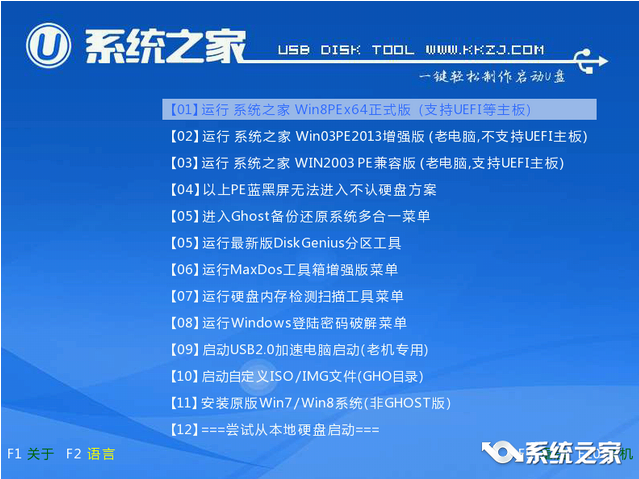
升级系统载图1
选择磁盘安装分区,点击“确定”
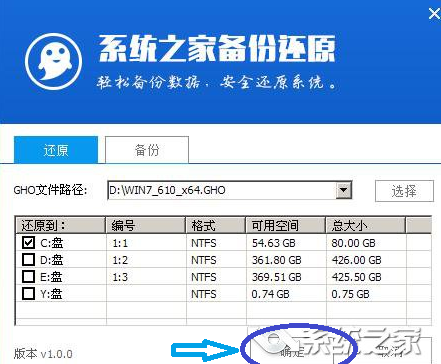
升级系统载图2
点击“确定”,开始执行。
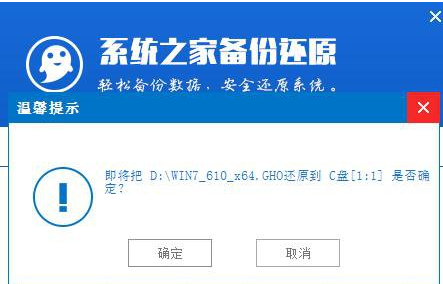
升级系统载图3
静待过程结束后自动重启电脑
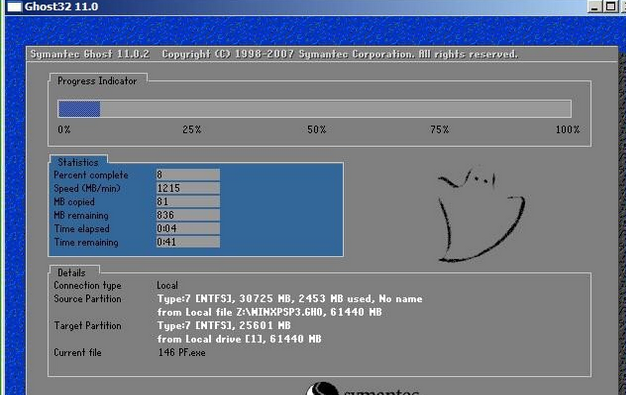
升级系统载图4
继续执行安装win10系统的剩余过程,直到安装结束后可以进入到win10系统桌面
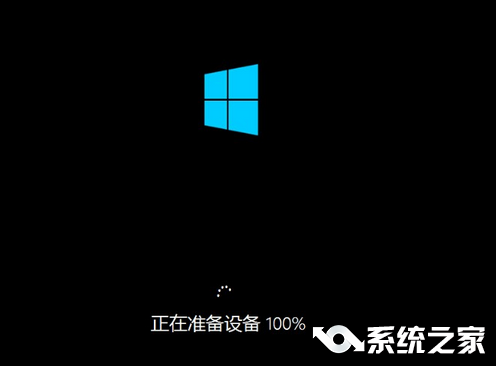
升级系统载图5
以上就是关于升级win10系统的操作方法。
Copyright ©2018-2023 www.958358.com 粤ICP备19111771号-7 增值电信业务经营许可证 粤B2-20231006